更新时间:2023-06-20
Win10记事本不见了怎么办?电脑的记事本功能可以让我们随时记录很多信息,大大提高我们的做事效率,但是近期有部分Win10用户想要使用记事本时,却发现记事本不见了,那么有没有什么方法可以将其找回呢?下面小编就为大家带来详细的操作方法,我们一起来看看吧。
1、首先打开windows设置--应用。
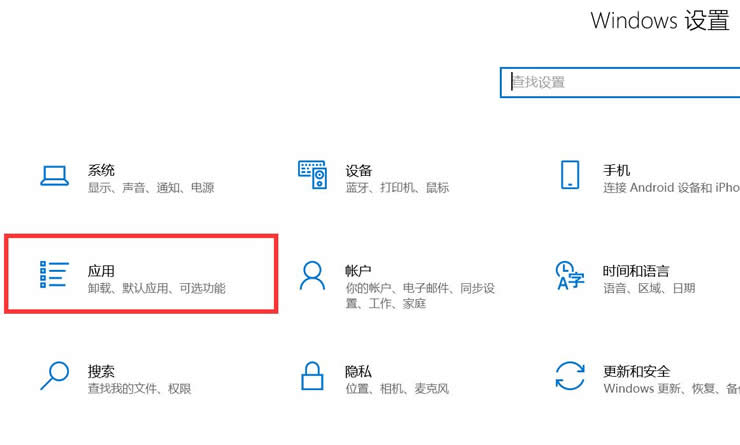
2、点击应用和功能--可选功能。
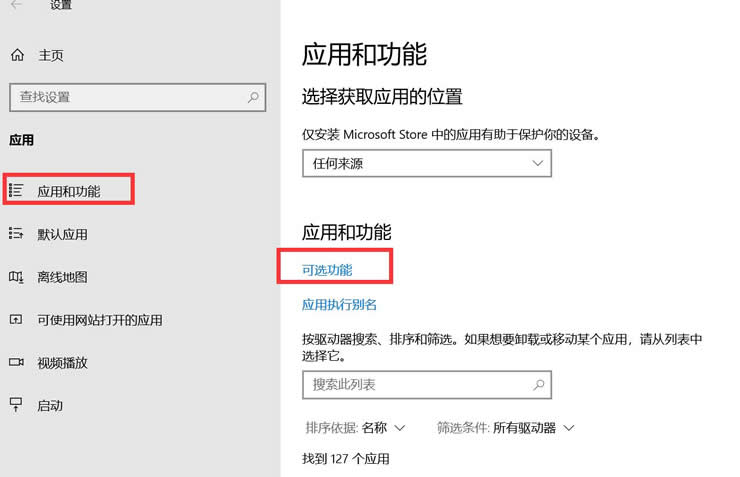
3、点击添加功能--找到记事本--安装,等待安装完成。
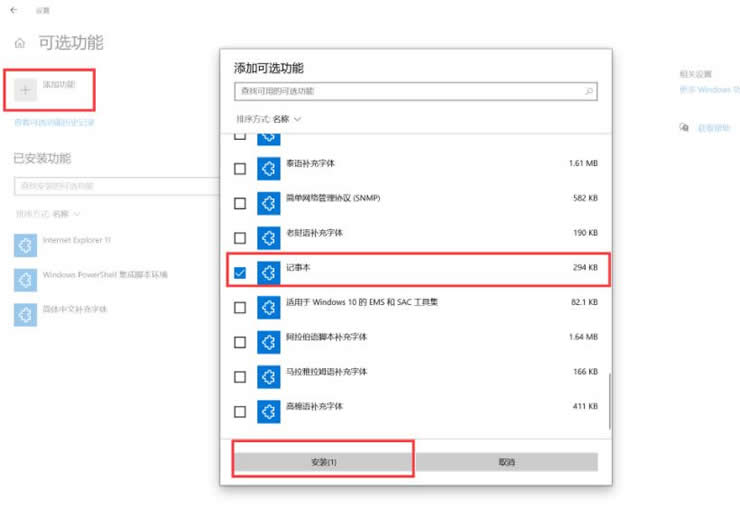
4、按下“win+r”组合键,在打开的窗口中输入“cmd”命令行,进入cmd输入notepad,回车确定。
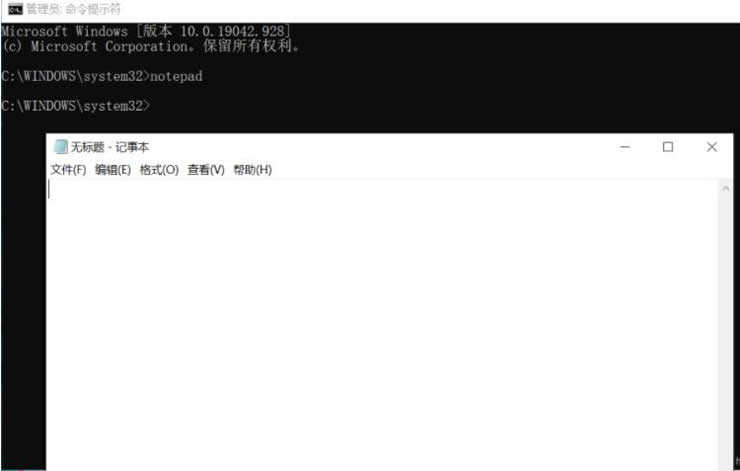
最新文章
Win10记事本不见了怎么办Win10找回记事本的方法
2023-06-20Win11怎么更改管理员头像Win11更换管理员头像的方法
2023-06-20Win10自动锁屏没有效果怎么办Win10自动锁屏没有效果的解决方法
2023-06-20Win10怎么用命令提示符修改账户密码
2023-06-20Win7显卡配置在哪里看Win7查看显卡配置的方法
2023-06-20Win10怎么更改文件扩展名Win10如何修改文件属性
2023-06-20win11任务栏怎么靠左?win11任务栏调到左边教程
2023-06-20腾讯会议如何开启直播腾讯会议开启直播的教程
2023-06-20金山PDF怎么添加页面金山PDF怎样增加页面
2023-06-20电脑怎么自动重装系统Win7
2023-06-20发表评论